Come ripristinare Samsung Galaxy S6 per prestazioni migliori?
Lanciato a marzo 2015, Samsung S6 ha conquistato il suo posto con il suo aspetto killer, le sue caratteristiche e le sue prestazioni di punta. Questo dispositivo è dotato di uno schermo con risoluzione 5.1K da 4 pollici con una fotocamera posteriore da 16 MP e una anteriore da 5 MP. Samsung S6 ha promesso e offre prestazioni eccezionali con il suo processore octa-core Exynos 7420 e 3 GB di RAM. Supportato con una batteria da 2550 mAh, questo dispositivo è un vero e proprio performer.
Se parliamo di reset di Samsung S6, i motivi possono essere tanti. Con l’aggiornamento continuo dell’ingombrante sistema Android e diverse app installate dall’utente, la risposta lenta e il blocco del telefono sono alcuni dei problemi comuni per qualsiasi dispositivo e Samsung S6 non fa eccezione. Per superare questo problema, l’opzione migliore è ripristinare Samsung S6.
Il ripristino del Samsung S6 può essere eseguito in due metodi. In altre parole, il processo di ripristino può essere classificato in due categorie.
- 1. Ripristino graduale
- 2. Hard reset
Diamo un’occhiata alla differenza tra questi due tipi di processo di ripristino di seguito.
- Parte 1: Soft Reset vs Hard Reset/Factory Reset
- Parte 2: Come eseguire il soft reset del Samsung Galaxy S6?
- Parte 3: Come ripristinare hard/di fabbrica Samsung Galaxy S6?
Parte 1: Soft Reset vs Hard Reset/Factory Reset
1. Ripristino graduale:
• Cos’è il soft reset: il soft reset è il più semplice da eseguire. Questo è fondamentalmente il processo per riavviare il dispositivo, ovvero per spegnere il dispositivo e riaccenderlo.
• Impatto del soft reset: questo semplice processo può risolvere vari problemi del tuo dispositivo Android, specialmente se il dispositivo è stato acceso per un lungo periodo di tempo e non ha subito un ciclo di alimentazione.
Quindi il riposo morbido è un ottimo metodo per risolvere sostanzialmente i problemi più piccoli nel telefono relativi a SMS, e-mail, telefonate, audio, ricezione di rete, problemi di RAM, schermo che non risponde e altre correzioni minori.
Nota: è importante ricordare che il soft reset del dispositivo Android non eliminerà né cancellerà alcun dato dal dispositivo. È molto sicuro da eseguire.
2. Hard Reset:
• Che cos’è l’hard reset: l’hard reset è un processo per ripristinare il telefono alle impostazioni originali di fabbrica pulendo tutte le istruzioni del sistema operativo, rimuovendo tutti i dati, le informazioni e tutti i file interni archiviati dall’utente mobile. In altre parole, rende il telefono nuovo di zecca proprio come fuori dagli schemi.
• Impatto dell’hard reset Samsung S6 – L’hard reset rende il dispositivo come uno nuovo. Molto importante, elimina tutti i dati interni dal dispositivo. Pertanto, si consiglia di eseguire il backup di tutti i dati prima di procedere per il processo di ripristino.
Qui, stiamo cogliendo l’occasione per presentare un toolkit DrFoneTool molto utile- Backup e ripristino dati Android. Questo toolkit in un clic è sufficiente per eseguire il backup di tutta la memoria di archiviazione interna in pochi minuti. L’interfaccia utente molto facile da usare rende questo strumento popolare in tutto il mondo. Supporta oltre 8000 dispositivi in cui gli utenti possono selezionare e ripristinare i dati stessi. Nessun altro strumento offre all’utente tanta libertà di scelta.

Toolkit DrFoneTool – Backup e ripristino dei dati Android
Backup e ripristino flessibili dei dati Android
- Backup selettivo dei dati Android sul computer con un clic.
- Visualizza in anteprima e ripristina il backup su qualsiasi dispositivo Android.
- Supporta dispositivi 8000 + Android.
- Non ci sono dati persi durante il backup, l’esportazione o il ripristino.

Eseguendo un hard reset Samsung, puoi risolvere molti dei problemi principali sul tuo dispositivo come la rimozione di app, prestazioni ridotte, blocco del dispositivo, software danneggiato e persino virus.
Parte 2: Come eseguire il soft reset del Samsung Galaxy S6?
Come discusso in precedenza, il soft reset Samsung S6 è un processo semplice e comune per eliminare tutti i problemi minori. Diamo un’occhiata a come eseguire il soft reset del dispositivo Samsung S6.
• Come eseguire: alcuni dispositivi come Samsung Galaxy S6 hanno l’opzione ‘Riavvia’ premendo il pulsante di accensione. Basta toccare questa opzione e il tuo dispositivo verrà riavviato.
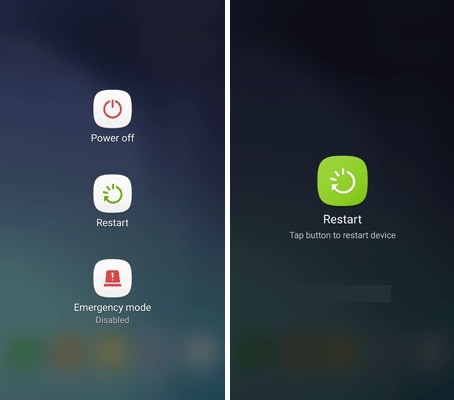
Dopo aver avviato correttamente il cellulare, puoi vedere le modifiche alle prestazioni. A seconda della velocità del tuo cellulare, il completamento di questo processo può richiedere alcuni minuti.
Parte 3: Come ripristinare hard/di fabbrica Samsung Galaxy S6?
Ripristino dati di fabbrica o hard reset Samsung S6 può risolvere quasi tutti i problemi del tuo dispositivo come discusso in precedenza. In questa sezione, impareremo come ripristinare le impostazioni di fabbrica del Samsung S6 utilizzando due metodi diversi. Prima di procedere, è importante dare un’occhiata ad alcune cose da fare.
• Eseguire il backup di tutti i dati della memoria interna del dispositivo poiché questo processo eliminerà tutti i dati utente dalla memoria interna. Qui puoi utilizzare il toolkit DrFoneTool – Backup e ripristino dei dati Android per un’interazione senza problemi.
• Il dispositivo deve essere caricato oltre l’80% poiché il processo di ripristino potrebbe essere lungo a seconda dell’hardware e della memoria del dispositivo.
• Questo processo non può essere annullato in nessun caso. Quindi, assicurati di seguire i passaggi prima di procedere.
Ricorda sempre che questa è l’ultima opzione per qualsiasi dispositivo per migliorare le sue prestazioni. Segui i passaggi per completare il processo. Il ripristino del Samsung S6 può essere eseguito da:
1. Ripristino delle impostazioni di fabbrica del Samsung S6 dal menu Impostazioni
2. Ripristino delle impostazioni di fabbrica del Samsung S6 in modalità di ripristino
3.1. Ripristino di fabbrica Samsung S6 dal menu Impostazioni –
In questa sezione impareremo come ripristinare Samsung S6 dal menu delle impostazioni. Quando il tuo dispositivo funziona correttamente e hai accesso al menu delle impostazioni , solo tu puoi eseguire questa azione. Diamo un’occhiata al processo passo dopo passo.
Passaggio n. 1: vai al menu del Samsung S6 e quindi vai su Impostazioni.
Passaggio n. 2: ora tocca ‘Backup e ripristino’.
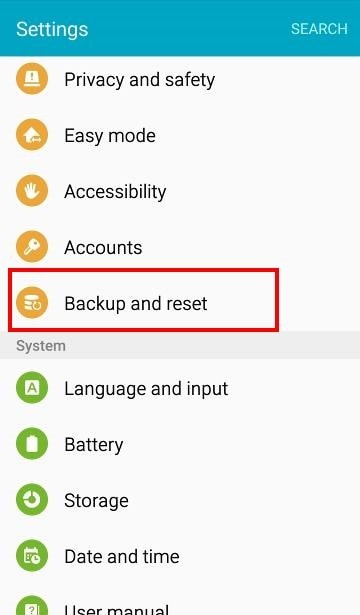
Passaggio n. 3: fare clic su ‘Ripristino dati di fabbrica’ e quindi su ‘Ripristina dispositivo’ per avviare il processo di ripristino.
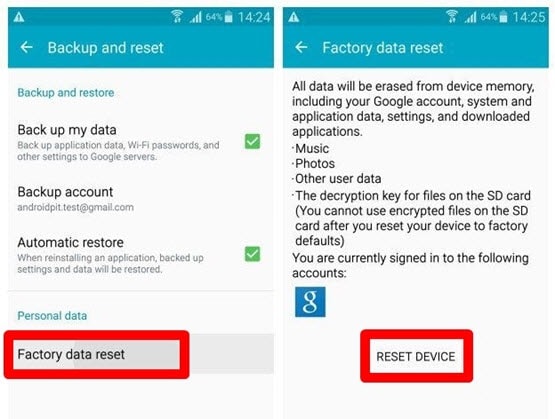
Passaggio n. 4 – Ora, fai clic su ‘Cancella tutto’ e il gioco è fatto. Il processo di ripristino inizierà ora e in pochi minuti dovrebbe essere completato.
Ricorda di non interferire tra questo processo o di premere il pulsante di accensione in quanto ciò potrebbe danneggiare il tuo dispositivo.
3.2 Ripristino delle impostazioni di fabbrica Samsung S6 in modalità di ripristino –
Questo secondo processo di rooting è il ripristino delle impostazioni di fabbrica in modalità di ripristino. Questo metodo è molto utile quando il dispositivo è in modalità di ripristino o non si avvia. Inoltre, questa opzione è utile se il touchscreen del telefono non funziona correttamente.
Esaminiamo la procedura passo passo per il ripristino di Samsung S6.
Passaggio n. 1: spegnere il dispositivo (se non è già spento).
Passaggio n. 2 – Ora, premi il pulsante di aumento del volume, il pulsante di accensione e il pulsante del menu finché non vedi il logo Samsung che si illumina.
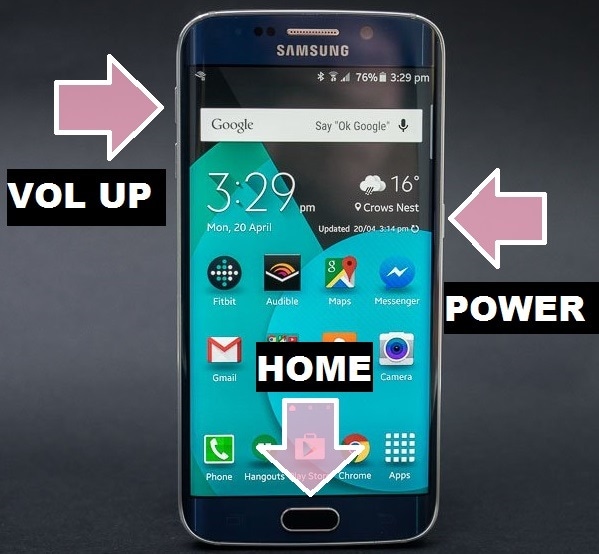
Passaggio n. 3: ora verrà visualizzato il menu della modalità di ripristino. Seleziona ‘Cancella dati / Ripristino impostazioni di fabbrica’. Usa il tasto volume su e giù per navigare e il pulsante di accensione per selezionare.
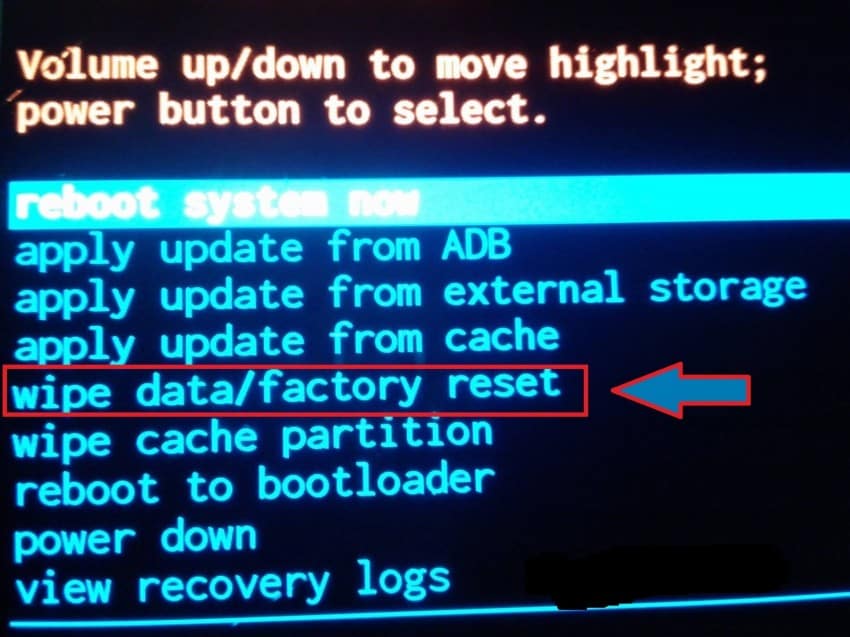
Passaggio n. 4: ora scegli ‘Sì – elimina tutti i dati utente’ per confermare il processo di ripristino e procedere ulteriormente.
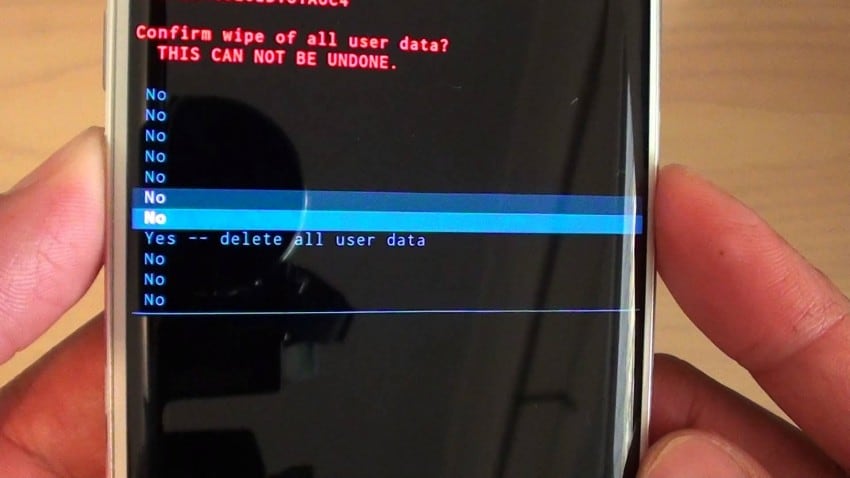
Passaggio n. 5: ora, infine, tocca ‘riavvia il sistema ora’.

Ora, il tuo dispositivo si riavvierà e avresti completato con successo il ripristino dei dati di fabbrica Samsung S6.
Pertanto, questo è stato l’intero processo per ripristinare facilmente Samsung S6. Usa uno dei metodi che preferisci, a seconda della situazione e assicurati di eseguire il backup dei dati importanti per l’hard reset. Spero che questo articolo aiuterà il tuo dispositivo a funzionare come uno nuovo.
ultimi articoli

